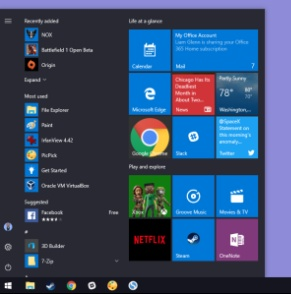Microsoft Officeer en produktfamilie, der hjælper kunder med at fuldføre og automatisere kedeligt personligt og kontorrelateret arbejde.
Kontor 2010 kan være en ældre version af Office-pakken, men det er stadig en solid mulighed for at få arbejdet gjort.
I løbet af sin tid introducerede Office 2010 mange velkomne ændringer i, hvordan Microsoft producerer Office, såsom nye interface-forbedringer, der gør båndgrænsefladen til standardvisning, understøttelse af udvidet filformat, co-authoring-funktioner, der giver brugerne mulighed for at redigere det samme dokument samtidigt samt introduktionen af muligvis installation af pakken i enten 32-bit eller 64-bit.
Microsoft udgav Office 2010 i mange forskellige udgaver, for at være præcis er der otte forskellige udgaver tilgængelige på markedet.
Næsten hver eneste komponent i pakken kan også købes som en enkeltstående applikation.
Hver af de otte Office 2010-udgaver adskiller sig fra de andre, da de mere dyre Office 2010-versioner inkluderer flere applikationer og tjenester end dem, der er beregnet til privat brug af enkeltpersoner.
hvordan du rydder dine udklipsholdervinduer 10
Én ting i hver version og på hver applikation er den samme, du skal gennemgå en proces for at downloade og installere dine filer korrekt, hvilket kan blive ret forvirrende med så mange udgaver, der tilbydes sammen med de forskellige betalingsmetoder, de inkluderede tjenester og mange applikationer skal du vide, hvordan du installerer korrekt på din enhed.
Hvis du vil vide det hvordan installer Office 2010 og hvilken bitversion du skal vælge, skal du læse vores artikel for en grundig guide, der forklarer alle dele af processen, mens du også nævner fordelene ved at bruge en anden bitversion.
Afhængigt af dit Office-produkt og den ønskede bitversion skal du følge vores guide til at downloade og installere dine programmer korrekt uden at løbe ind i fejl, der muligvis kræver dyrebar tid og kræfter på fejlfinding.
Microsoft Office 2010-systemkrav
Inden du begynder at installere Office 2010, er det vigtigt, at du gennemgår og forstår systemkravene til applikationspakken.
Uden at disse krav er opfyldt, kan du muligvis ikke nyde Office 2010 fuldt ud, da det ikke kan gøre dine applikationer langsomme og svære at bruge, hvis du ikke når minimumet.
Dette er minimumssystemkravene til to af Office 2010-suiter .
Hvis du ejer en anden suite, er disse krav generelt et godt synspunkt for at afgøre, om din enhed kan håndtere det eller ej, da kerneapplikationerne i hver suite kræver, at de samme betingelser skal være opfyldt.
Microsoft Office Home og Student 2010 Systemkrav
| Processor |
|
| Hukommelse |
|
| Harddisk |
|
| Skærm |
|
| Operativ system |
|
| Grafik |
|
| Yderligere krav |
|
| Andet |
|
Microsoft Office Home og Student 2010 Systemkrav
| Processor |
|
| Hukommelse |
|
| Harddisk |
|
| Skærm |
|
| Operativ system |
|
| Grafik |
|
| Yderligere krav |
|
| Andet |
|
Sådan kontrolleres hvilken bitversion af Windows du kører
Hvis du ikke har besluttet dig for, hvilken bitversion af Office 2010 du skal bruge, vil vi angive grundene til at bruge en af dem, selvom 64-bit-versionen anbefales mere, der kan være tilfælde, hvor 32-bit-versionen er mere tiltalende for dig.
At vælge dette er vigtigt, da installationen er forskellig for begge versioner.
Windows 10
Højreklik på Windows-ikonet i nederste venstre hjørne af din skærm, skal du vælge System og tjek din Systemtype for at identificere den korrekte version af dit system.

Windows 7
Klik på Start knap (Windows-ikon) nederst til venstre på skærmen, og indtast msinfo32.exe i søgefeltet, og klik på resultatet.
Dette vil bringe op Systemoplysninger vindue, hvor ved siden af Systemtype du kan afgøre, om du har et 32-bit system (X86-baseret pc) eller et 64-bit system (x64-baseret pc).

Windows Vista
Klik på Start menu (Windows-ikon) placeret nederst til venstre på skærmen, og vælg Kontrolpanel fra menuen til højre.
Klik på System og vedligeholdelse , vælg derefter System . Ved siden af Systemtype skal du kunne se, om du kører et 32-bit eller 64-bit Windows eller ej.

Windows XP
Klik på Start menu, og højreklik på Min computer , og klik derefter på Ejendomme menupunkt. Hvis ' x64-udgave 'er angivet under System , du kører 64-bit versionen, og på den anden side, hvis den ikke er der, kører dit Windows XP-system 32-bit versionen.
Hvorfor skal du installere Office 2010 64-bit
Bemærk : Hvis du har et 64-bit Windows, kan du nemt installere både 32-bit og 64-bit versionerne af Office.
Hvis du arbejder med store filer eller store datasæt, og din computer kører 64-bit version af Windows, er denne bitversion det rigtige valg. Du skal også vælge 64-bit version, når:
proceslinjen foran fuld skærm
- Du arbejder med enorme datasæt, såsom Office Excel-arbejdsbøger i virksomhedsskala med mange beregninger, pivottabeller, forbindelser til eksterne databaser.
- Du bruger funktioner som Power Pivot, 3D Map, Power View eller Get & Transform.
- Du arbejder med store billeder, videoer eller animationer i PowerPoint.
- Du arbejder med filer over 2 GB i Project, især hvis dit projekt indeholder mange underprojekter.
- Du arbejder på at udvikle interne Office-tilføjelsesprogrammer eller tilpasning på dokumentniveau.
- Din organisation kræver håndhævelse af DEP (Hardware Data Execution Prevention) til Office-apps.
Hvorfor skal du installere Office 2010 32-bit
Bemærk : Hvis du har en 32-bit version af Windows, kan du kun installere et 32-bit Office.
I nogle tilfælde, især for it-professionelle og udviklere, kan det være den mere passende metode til at få tingene gjort, når du vælger 32-bit versionen af Office.
- Du bruger 32-bit COM-tilføjelsesprogrammer uden et 64-bit-alternativ.
- Du har 32-bit kontrolelementer uden et 64-bit alternativ.
- Den VBA-kode, du bruger, bruger erklæringserklæringer.
- Du har 32-bit MAPI-applikationer til Outlook.
- Du aktiverer en 32-bit OLE-server eller et 32-bit OLE-objekt.
- Du har brug for 32-bit .mde, .ade og accde Microsoft Access-databasefiler.
- Du skal bruge Legacy Equation Editor eller WLL (Word Add-in biblioteker) filer i Word.
- Du har en gammel, integreret mediefil i en PowerPoint-præsentation.
Sådan installeres 32-bit Office 2010 (standard)
Trin 1.
Hvis du har en Office 2010-disk, skal du indsætte den i dit drev. Installationsguiden skal starte automatisk, men hvis den ikke gør det, skal du blot navigere til diskdrevet og åbne SETUP.exe fil.
Hvis du ikke købte Office 2010 fysisk, kan du downloade og installere Office 2010 ved at indtaste din produktnøgle.

Trin 2.
Når du bliver bedt om det, skal du indtaste din produktnøgle. Sørg for at indtaste det korrekt, da selv et forkert tegn ender med at gøre din nøgle uigenkendelig af systemet.
Office 2010 inkluderer en produktnøgle, der skal indtastes, se efter en produktnøgle. Hvis du har købt din kopi af Office 2010 til hjemmet digitalt, skal du kontrollere dine e-mails eller Microsoft-konto.
Hvis du har købt en detailkopi, er produktnøglen normalt placeret inde i diskhuset på et lyst klistermærke.
Nogle computere leveres med Office forudinstalleret, hvis din gjorde det, skal du kontrollere dine dokumenter, der fulgte med dit køb, og se efter produktnøglen, der ofte er trykt på et gult stykke papir, eller tjek computerens kabinet for en Microsoft mærke klistermærke, der skal have produktnøglen skrevet på det.
Bemærk : Office 2010-produktnøgler består af 25 alfanumeriske tegn og ser sådan ud: XXXXX-XXXXX-XXXXX-XXXXX-XXXXX
Fik du ikke en produktnøgle? Kontakt Microsoft eller din sælger for support.

Når du har indtastet din produktnøgle, skal du klikke på Blive ved .
Trin 3.
Dernæst skal du læse og acceptere vilkårene for Microsoft-softwarelicensen. Du kan bare gøre dette ved at læse og gennemgå vilkårene og derefter markere afkrydsningsfeltet ud for Jeg accepterer betingelserne i denne aftale og blot klikke Blive ved .

indstil hjemmeadresse i google maps
Trin 4.
Følg vejledningen på skærmen, og vent på, at Office 2010 er færdig med installationen. Dette kan tage længere tid, afhængigt af dit system, sørg for ikke at slukke for computeren eller afbryde installationsprogrammet ved at lukke det, da fremskridt går tabt, og du bliver nødt til at starte installationen igen. Når installationen er afsluttet, skal du klikke på Tæt for at afslutte installationsguiden.
Trin 5.
Dernæst skal du aktivere dit produkt. I Microsoft Office-aktiveringsguide , klik på den indstilling, der siger Jeg vil aktivere softwaren over internettet og følg instruktionerne på skærmen.
Aktivering af dit Office 2010 er det, der får dig til at udnytte softwaren fuldt ud. Hvis du besluttede ikke at aktivere efter installationen, kan du altid aktivere fra ethvert Office 2010-produkt ved at navigere til Fil , Hjælp , derefter Aktivér produktnøgle .
Sådan installeres Office 2010 64-bit
Før du installerer et 64-bit Office 2010
- Du skal køre en 64-bit version af Windows. Hvis du er usikker, skal du kontrollere, hvilken systembitversion du kører ved at følge instruktionerne ovenfor.
- Hvis du har en 32-bit version af Office på din computer, skal du afinstallere den, før du kan installere en 64-bit version af Office 2010.
- Sørg for, at dine tredjeparts Office-tilføjelsesprogrammer, som du har installeret på din computer, alle er kompatible med 64-bit versionen af Office 2010. Hvis du er usikker og ikke kan bekræfte, at kompatibiliteten fungerer, anbefales det at forblive med 32-bit versionen af Office 2010, selvom du kører et 64-bit system.
Trin 1.
hvorfor min computer holder på at afbryde forbindelsen fra internettet
Indsæt din Office 2010 installationsdisk til dit drev.

Trin 2.
Klik på Start menu nederst til venstre på skærmen, og klik derefter på Computer og højreklik på det diskdrev, som du indsatte installationsdisken til Office 2010 i. Vælg nu blot Åben .
Trin 3.
Dobbeltklik på x64 mappe fra disken for at åbne dens indhold, og dobbeltklik på setup.exe for at hente installationsguiden.
Trin 4.
Når du bliver bedt om det, skal du indtaste din produktnøgle. Sørg for at indtaste det korrekt, da selv et forkert tegn ender med at gøre din nøgle uigenkendelig af systemet.
Office 2010 inkluderer en produktnøgle, der skal indtastes, se efter en produktnøgle. Hvis du har købt din kopi af Office 2010 til hjemmet digitalt, skal du kontrollere dine e-mails eller Microsoft-konto.
Hvis du har købt en detailkopi, er produktnøglen normalt placeret inde i diskhuset på et lyst klistermærke.
Nogle computere leveres med Office forudinstalleret, hvis din gjorde det, skal du kontrollere dine dokumenter, der fulgte med dit køb, og se efter produktnøglen, der ofte er trykt på et gult stykke papir, eller tjek computerens kabinet for en Microsoft mærke klistermærke, der skal have produktnøglen skrevet på det.
Bemærk : Office 2010-produktnøgler består af 25 alfanumeriske tegn og ser sådan ud: XXXXX-XXXXX-XXXXX-XXXXX-XXXXX
Fik du ikke en produktnøgle? Kontakt Microsoft eller din sælger for support.
Når du har indtastet din produktnøgle, skal du klikke på Blive ved .
Trin 5.
Dernæst skal du læse og acceptere vilkårene for Microsoft-softwarelicensen. Du kan bare gøre dette ved at læse og gennemgå vilkårene og derefter markere afkrydsningsfeltet ud for Jeg accepterer betingelserne i denne aftale og blot klikke Blive ved .
Trin 6.
Følg vejledningen på skærmen, og vent på, at Office 2010 er færdig med installationen. Dette kan tage længere tid, afhængigt af dit system, sørg for ikke at slukke for computeren eller afbryde installationsprogrammet ved at lukke det, da fremskridt går tabt, og du bliver nødt til at starte installationen igen. Når installationen er afsluttet, skal du klikke på Tæt for at afslutte installationsguiden.
Trin 7.
Dernæst skal du aktivere dit produkt. I Microsoft Office-aktiveringsguide , klik på den indstilling, der siger Jeg vil aktivere softwaren over internettet og følg instruktionerne på skærmen.
Aktivering af dit Office 2010 er det, der får dig til at udnytte softwaren fuldt ud. Hvis du besluttede ikke at aktivere efter installationen, kan du altid aktivere fra ethvert Office 2010-produkt ved at navigere til Fil , Hjælp , derefter Aktivér produktnøgle . Du kan tjekke vores guide om, hvordan du gør det installer Office på Windows-pc her.
Hvis du leder efter et softwarefirma, du kan stole på for dets integritet og ærlige forretningspraksis, skal du ikke lede længere end . Vi er en Microsoft-certificeret partner og en BBB-akkrediteret virksomhed, der er interesseret i at give vores kunder en pålidelig og tilfredsstillende oplevelse af de softwareprodukter, de har brug for. Vi vil være sammen med dig før, under og efter alt salget.
Det er vores 360 graders softwareopbevaringsgaranti. Så hvad venter du på? Ring til os i dag på +1873715 1713 eller e-mail til sales@softwarekeep.com. Du kan også nå os via Live Chat.